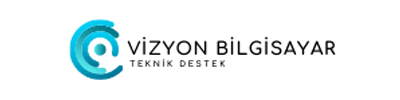macOS 10.15’te parola olmadan bir Mac’i kolayca silebilirsiniz. Bu durumda, bir Mac bilgisayar aldıysanız veya satmak istediğiniz halde parolayı hatırlamıyorsanız paniğe kapılmanıza gerek yok. Sağlanan prosedürü takip etmeniz yeterlidir. Parola olmadan bir Mac’e erişmek ve onu kullanmak zordur. Ancak, bir macOS 10.15 MacBook’u parola olmadan fabrika ayarlarına sıfırlamak istediğinizde durum farklıdır. Parolayı kurtarmanız gerekmez.
Bunun yerine, macOS 10.15’te bir MacBook’u veya herhangi bir Mac bilgisayarı kullanabileceğiniz ve sonunda sıfırlayabileceğiniz bir prosedür vardır. Bu makale izlenecek her adımı özetler ve bu nedenle sizler için yeterli rehberlik sağlayabilir. Bu işlemler, macOS 10.15’te Mac’inizi silecek ve fabrika ayarlarına sıfırlayacaksınız. Mac komple temizlenecek ve yeni bir başlangıç için hazır olacaktır.
Bir tanıdığınız veya arkadaşınızdan ikinci el bir Mac alırsanız şanslısınız çünkü bir bilgisayara yaklaşık binlerce dolar harcamak zorunda kalmıyorsunuz. Yapılacak ilk işlem, temiz bir başlangıç yapmak için bir MacBook’u veya herhangi bir Mac bilgisayarı sıfırlamak, yeniden kurmak veya son sürüme güncellemek gereklidir.
Mac bilgisayarınızı satmak veya başkasına vermek istiyorsanız, parolanız olsun ya da olmasın macOS’ta bir MacBook’u veya herhangi bir Mac bilgisayarı sıfırlamanızı öneririz. Bu işlem, yeni kullanıcının sıfırdan ve yeni bir başlangıç yapmasını sağlayacaktır.
Parolanızı unuttuysanız, macOS 10.15’te Mac’inizi silmek ve fabrika ayarlarına sıfırlamak istiyorsanız parolanın kurtarılması bir öncelik değildir. Yine de Mac’inizde gerekirse parola kurtarma yapmanıza olanak tanıyan yerleşik bir kurtarma modu vardır. Özellikle unutulması durumunda sistem şifresini değiştirmenizi sağlar.
Bir macOS 10.15 MacBook’u parola olmadan fabrika ayarlarına sıfırlama işlemi, tüm içeriğin silinmesini içerir. Bu nedenle, macOS kurulumu için bir internet bağlantısına veya macOS kopyası içeren bir USB belleğe erişiminizin olması gerekir.
Bu ikisinden herhangi birini sağladıktan sonra, macOS 10.15’te bir MacBook’u veya herhangi bir Mac bilgisayarı sıfırlamak için aşağıdaki adımları izleyin;
1. Mac’inizi kapatarak başlayın.
2. Kapalıyken devam edin ve “Güç” düğmesine basın ve Apple logosu görünene veya siz dönen küre simgesini görene kadar “Control + R” tuşlarını birlikte basılı tutun.
3. Şimdi tuşları bırakın ve görünmesi kısa bir süre alacak olan alttaki “macOS Utilities” penceresini görmeyi bekleyin.
4. Dört seçenek vardır;
a.) “Time Machine Yedeklemesinden Geri Yükle”
b.) “macOS’u yeniden yükleyin”
c.) “Çevrimiçi Yardım Alın”
d.) “Disk Yardımcı Programı”
5. Son seçeneğe tıklayın ve “Devam Et”i seçin
6. Şu anda Mac’inize bağlı olan HD’lerin bir listesi görünecektir. Sol sütunlarda dahili veya harici farketmez adları vardır. Diğer yandan, ana panel seçilen sürücünün ayrıntılarını içerir.
7. Listede ilk sırada yer alan ve Macintosh HD olarak bilinen ana sürücünün Dahili bölümüne dikkat edin. Üzerine tıklayarak bu sürücüyü vurgulayın. Ana panel seçeneklerinde ilerleyin ve “Sil” düğmesini seçin.
8. Ardından tamamlanması gereken ve birkaç alan içeren açılır bir pencere görmelisiniz.
Özellikle başkasına veriyorsanız, macOS 10.15’te Mac’inizi silip fabrika ayarlarına sıfırladıktan sonra işletim sistemini yeniden yüklemeniz her zaman önerilir. Bu nedenle, “macOS Yardımcı Programları”na geri dönün. “macOS’u yeniden yükle”yi seçin. Ekrandaki talimatları uyguladığınızdan emin olun. MacOs işletim sistemini yeniden yükleme ile ilgili sorun yaşıyorsanız, antalya konyaaltı’nda bulunan vizyon bilgisayar servisinden, macOs kurulumu ile ilgili destek alabiliriniz.
İşletim sisteminin yeniden yüklenmesi tamamlandığında, Mac’iniz tamamen işlevsel ve uygulamalar için yeni kullanıcılara hazır olacaktır.
Adaptör AMD Anakart Antalya Apple Apple Macbook Asus Bakım ve Onarım Batarya Bilgi Koruma Bilgisayar Bilgisayar Onarım Dizüstü Bilgisayar Tamiri Download Ekran Kartı Full İndir Harddisk HP Klavye Konyaaltı Kurulum Laptop Laptop Onarım Lcd Ekran Macbook Macbook Air Macbook Pro Montaj Msi Notebook Ofiste Windows Kurulumu Onarım Program Samsung SSD Harddisk Tamir Teknik Servis Toz Temizliği Veri Kurtarma Windows Yerinde Teknik Destek Ücretsiz İMac İntel İşletim Sistemi